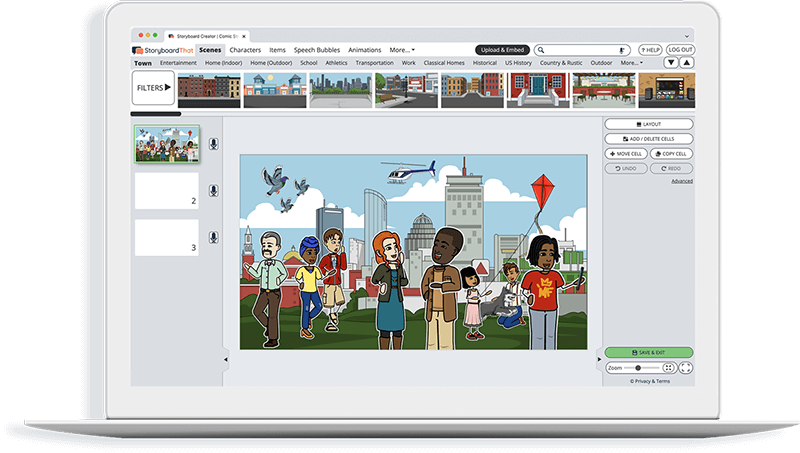Tilpass Arbeidsark for Oppgavekort
Hvis du tildeler elevene dette, må du kopiere regnearket til kontoen din og lagre. Når du oppretter en oppgave, bare velg den som en mal!
Hva er oppgavekort?
Oppgavekort er små kort, ofte halve eller kvarte ark med letter-papir og noen ganger kartotekkort, med spørsmål eller veibeskrivelse til en aktivitet. Oppgavekort kan ha enkeltspørsmål, brukes som diskrete oppgaver, eller settes opp i en sekvens av flere trinn!
Oppgavekort er ofte mer engasjerende enn et tradisjonelt regneark og kan oppmuntre til bevegelse rundt i rommet. Bruk dem på flere måter: uavhengig, i grupper og til og med som en hel klasse. Bruk oppgavekort i sentre eller små grupper for å oppmuntre til samarbeidslæring, eller la elevene jobbe selv i sitt eget tempo.
En fordel med oppgavekort er at det bare er én ting for elevene å fokusere på, som hjelper til med å unngå distraksjon. For noen elever er dette mindre overveldende enn et regneark eller en pakke fordi de bare trenger å bekymre seg for ett kort om gangen. Oppgavekort kan enkelt differensieres for studenter og lamineres for å brukes igjen og igjen!
Oppgavekort kan kobles sammen for å fullføre en hel oppgave, eller hver kan være helt adskilt. Kort kan noen ganger fylles ut i hvilken som helst rekkefølge, og elevene kan jobbe med forskjellige oppgaver samtidig, noe som er fordelaktig for både sentrene og tidlige ferdige. Hvis en elev tilfeldigvis er ferdig tidlig, kan de fortsette der de slapp.
Redigerbare oppgavekortmaler
Velg fra en av de gratis oppgavekortmalene ovenfor for å lage oppgavekort med et profesjonelt utseende! Når du er i Storyboard Creator, klikker du på hvert av elementene på oppgavekortmalen for å endre dem slik at de passer til ønsket stil og emne for oppgavekort.
Når du er ferdig, klikk "Lagre og avslutt" og den vil bli lagret i storyboard-biblioteket som redigerbare oppgavekort! For å lage et komplett sett, kan du enten legge til og kopiere celler, eller kopiere hele storyboardet og gjøre endringer! Bruk samme design for hvert oppgavekortsett for å holde dem organisert.
Skriv ut oppgavekort på kartong, klipp og laminer for å beholde dem til flere bruksområder. Vurder også å skrive ut tomme oppgavekort slik at elevene kan komme med egne spørsmål til hverandre!
Eksempeltyper for oppgavekort
Det fantastiske med oppgavekort er at de er så allsidige fordi de kan brukes til alle klassetrinn og fagområder. Start med en tom oppgavekortmal og skreddersy den til elevene dine. Eldre og yngre elever vil sette pris på oppgavekort over en pakke. Du kan bruke dem til å introdusere eller forsterke emner, eller bruke dem som en del av en større klasseaktivitet.
Her er noen få ideer til kortsett:
- Ordproblemer
- Trinn for å fullføre/løse et mysterium eller puslespill
- Individuelle skriveoppfordringer
- Scavenger hunt ledetråder
- Spørsmål for ekstra trening
- Testanmeldelse
- Refleksjon spør
- Generiske spørsmål for ulike bøker/emner
Hvordan lage oppgavekort fra bunnen av
Vi har kommet opp med noen flotte redigerbare oppgavekortmaler du kan bruke, men du kan også lage dine egne oppgavekort fra bunnen av. Bare følg disse trinnene:
- Klikk på knappen "opprett et storyboard". Dette vil bringe deg til storyboard-skaperen.
- Gi storyboardet ditt et navn. Vi foreslår et detaljert navn slik at du vet hvordan du finner det i fremtiden. Klikk fortsett.
- Nå som du er i storyboard-skaperen, klikk på "layout"-knappen i høyremenyen. Klikk på "arbeidsark".
- Velg om du vil at papiret skal være horisontalt eller vertikalt ved å bruke bryteren til venstre og klikk "Ok!"
- Del siden i to eller fire. Klikk på "Avansert" i høyremenyen for å legge til midlertidige rutenettlinjer for å gjøre det enkelt!
- For å finne regnearket og plakatene, klikk på "regneark"-knappen i den øverste raden. Hvis du er på en liten skjerm, for eksempel en Chromebook, må du kanskje trykke på "mer"-knappen for å finne dette alternativet.
- Når du er i denne kategorien, vil du finne alle slags eiendeler som grenser, grafiske arrangører, linjer og mye mer. Bare dra og slipp der du vil at ressursene skal gå. Det er også tonnevis av mønstre, former, tegn, tekstbokser og mer å velge mellom.
- Når du har laget dine egne oppgavekort, klikker du lagre og avslutter.
Storyboardet forblir i storyboardbiblioteket ditt og kan fungere som dine egne redigerbare oppgavekort for fremtidig bruk. Kopier storyboardet og oppdater tekstboksen og bildene for å fullføre settet ditt! La Storyboard That være din oppgavekortprodusent!
Det kan være morsomt å lage dine egne regneark, men for å spare tid, velg en av våre forhåndslagde maler og gå derfra! Vi har gjort formateringen for deg!
Hvordan Lage et Arbeidsark med Oppgavekort
Velg en av de Forhåndslagde Oppgavekortmalene
Vi har farge-, svart-hvitt-, portrett- eller landskapsmaler. Ta en titt på vårt oppgavekorteksempel for inspirasjon!
Klikk på "Kopier mal"
Når du har gjort dette, vil du bli henvist til storyboard-skaperen.
Gi Regnearket Ditt et Navn!
Sørg for å kalle det noe relatert til emnet, slik at du enkelt kan finne det i fremtiden.
Rediger Regnearket Ditt
Det er her du vil inkludere veibeskrivelser, spesifikke spørsmål og bilder, og gjøre eventuelle estetiske endringer du ønsker. Alternativene er uendelige!
Klikk "Lagre og avslutt"
Når du er ferdig med oppgavekortet, klikker du på denne knappen i nedre høyre hjørne for å gå ut av storyboardet.
Neste Skritt
Herfra kan du skrive ut, laste ned som PDF, legge den ved en oppgave og bruke den digitalt, med mer!
Flere gratis ressurser
- Arbeidsarkmaler for diskusjonskort
- Før og etter regnearkmal
- Student-/lærerkonferansemaler
- Foreldre/lærer notatmaler
- Maler for sittekart
Lykkelig skaperverk!
Ofte Stilte Spørsmål om Oppgavekort
Hva er Hensikten med Oppgavekort?
Oppgavekort er mye mer interessant enn et kjedelig regneark! Oppgavekort er et alternativt middel for å engasjere elevene til å utføre handlinger og svare på spørsmål. Ofte vil et oppgavekortsett deles mellom flere elever og brukes til alle oppgavene er fullført av alle i gruppen. Ved å bruke separate kort kan elevene fokusere på én ting om gangen. Det er også fleksibilitet til å bruke fysiske kort ved pulter eller rundt i klasserommet.
Bruk en av de gratis oppgavekortmalene øverst på siden for å komme i gang!
Hvordan Bruker du Oppgavekort?
Hvert oppgavekort bør begrenses til en diskret handling som skal utføres, spørsmål til svar eller skriveoppfordring. Én student eller én gruppe elever bør jobbe med et kort om gangen, og deretter få et nytt kort når du er ferdig. Du kan velge om oppgavekortene skal fullføres i rekkefølge eller kan gjøres i hvilken som helst rekkefølge. Det bør være minst fire i et sett slik at elevene har flere kort å fylle ut. En del av appellen til oppgavekort er variasjonen.
Oppgavekort kan deles ut, oppbevares på et sentralt sted, eller kan brukes i et senter. For ytterligere engasjement og bevegelse, plasser kortene rundt i klasserommet slik at elevene kan finne dem! Elevene kan bruke et registreringsark til å notere svar og hvilken oppgave de har fullført. Gi et svarark, hvis ønskelig, for å holde svarene samlet, eller la elevene legge inn svar i en notatbok. Avhengig av hvilken type oppgave du setter, kan det selvfølgelig ikke være skriftlige svar!
Kan jeg lage oppgavekort i Google Slides?
Google Slides er en utmerket måte å bruke oppgavekort digitalt. Storyboard That integreres ikke direkte med Slides, men du kan laste ned et hvilket som helst vanlig storyboard som en redigerbar PowerPoint-fil og åpne den med Google Slides. Se gjøre om et storyboard til en presentasjon for å finne ut hvordan. For trykte kort er Storyboard That en flott oppgavekortprodusent fordi det allerede er redigerbare oppgavekort tilgjengelig!
- 1637197 • fevzizirhlioglu • Tillatelse Free for Most Commercial Use / No Attribution Required / See https://pixabay.com/service/license/ for what is not allowed
- 4822807 • jmanuelito1313 • Tillatelse Free for Most Commercial Use / No Attribution Required / See https://pixabay.com/service/license/ for what is not allowed
Priser for Skoler og Distrikter
© 2025 - Clever Prototypes, LLC - Alle rettigheter forbeholdt.
StoryboardThat er et varemerke for Clever Prototypes , LLC , og registrert i US Patent and Trademark Office